浩辰CAD軟件中的CAD布局與Excel中的工作簿(sheet)類似,新建的方法有很多種,下面小編就通過浩辰CAD軟件中的布局向導來給大家介紹一下新建CAD布局的相關操作技巧吧!
新建CAD布局的操作步驟:
在浩辰CAD軟件中除了可以通過布局邊上的【+】按鈕來新建CAD布局以外,還可以通過布局向導來新建布局,下面給大家分享一下具體的操作步驟:
1、在浩辰CAD軟件的傳統界面中,找到并依次點擊—【插入】—【布局】—【創建布局向導】。如下圖所示:
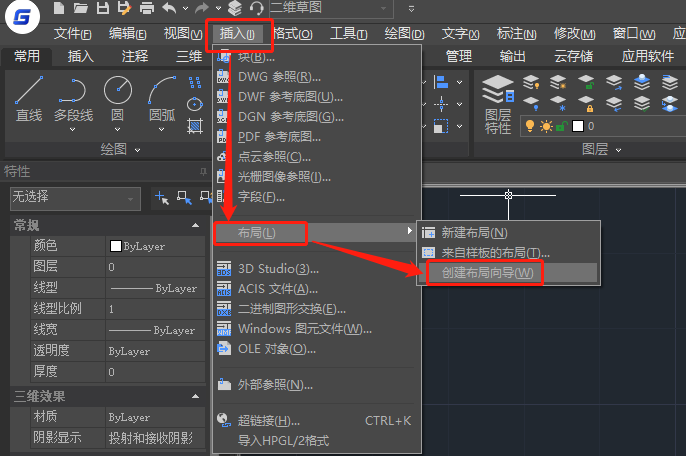
2、此時便可調出【創建布局 – 開始】對話框,輸入新布局的名稱后點擊【下一步】。如下圖所示:
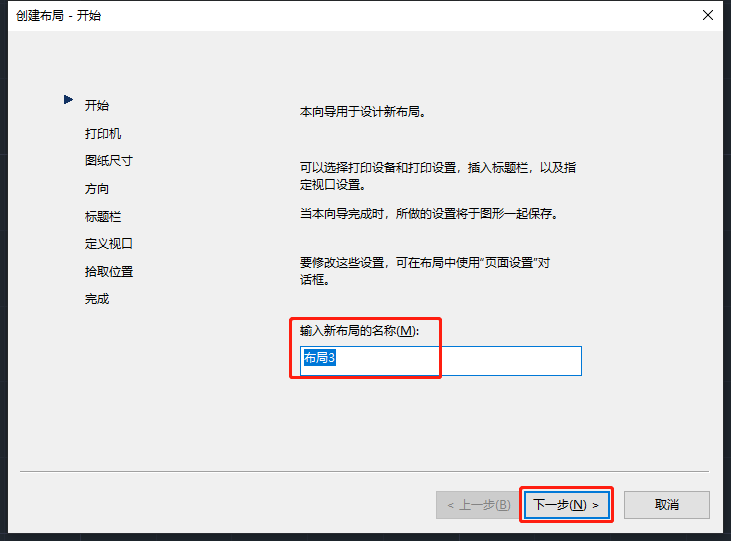
3、在【創建布局 – 打印機】對話框中為新布局選擇配置的繪圖儀后點擊【下一步】。如下圖所示:

4、在調出的【創建布局 – 圖紙尺寸】對話框中選擇布局使用的圖紙尺寸以及圖紙單位后點擊【下一步】。如下圖所示:
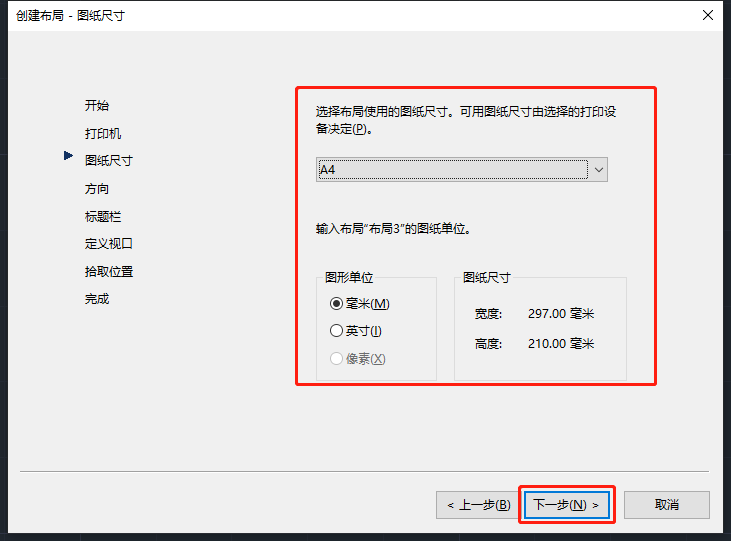
5、在調出的【創建布局 – 方向】對話框中選擇圖形在圖紙上的方向后點擊【下一步】。如下圖所示:
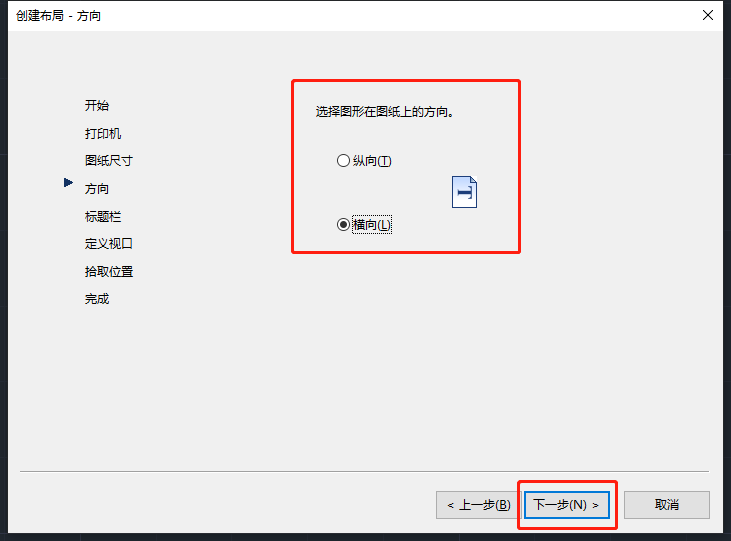
6、接下來在調出的【創建布局 – 標題欄】對話框中插入標題欄。標題欄應當根據設計單位的要求,提前制作好,并復制到指定目錄中,方便隨時調用。如下圖所示:
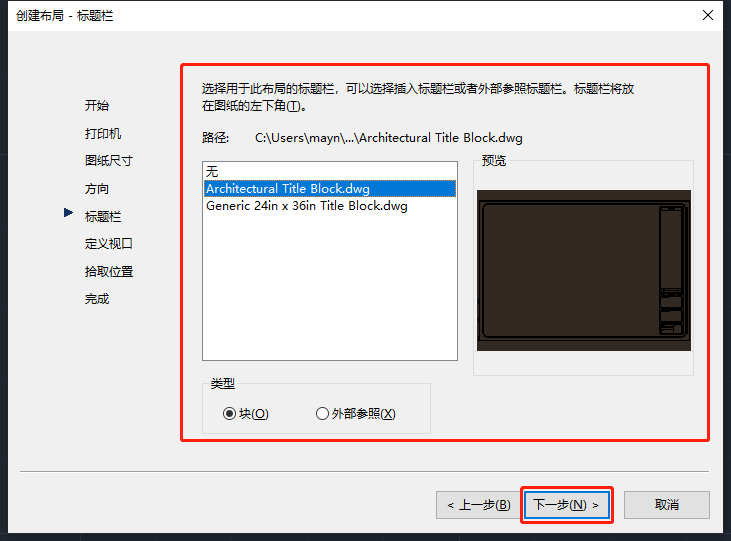
7、在調出的【創建布局 – 定義視口】對話框中對視口進行設置;視口比例就是出圖比例。如下圖所示:
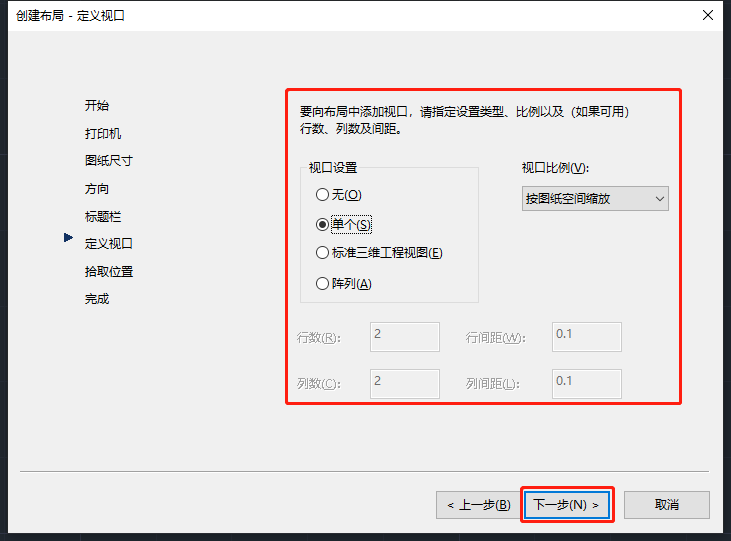
8、在【創建布局 – 拾取位置】對話框中點擊【選擇位置】用鼠標在布局中指定視口配置的位置,點擊【下一步】。如下圖所示:
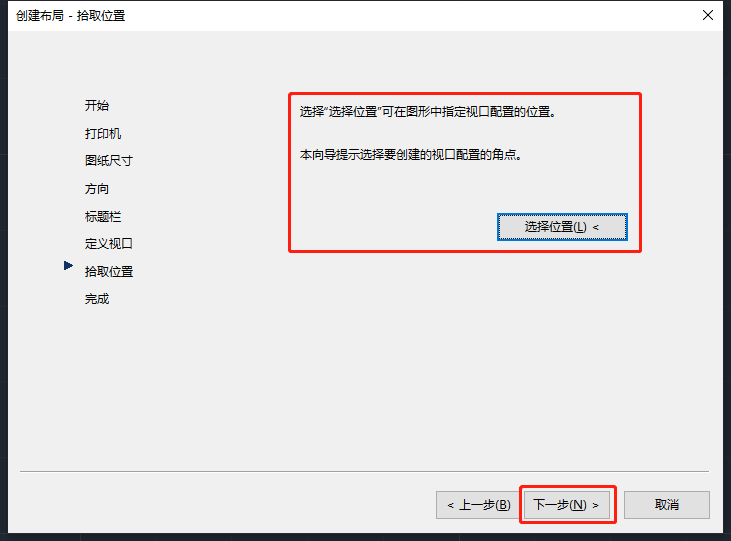
9、最后在【創建布局 – 完成】對話框中點擊【完成】即可完成CAD布局的創建了;以上設置如果有哪里不對的地方,后期可以通過右鍵該布局選項卡,選擇【頁面設置管理器】來進行修改。如下圖所示:
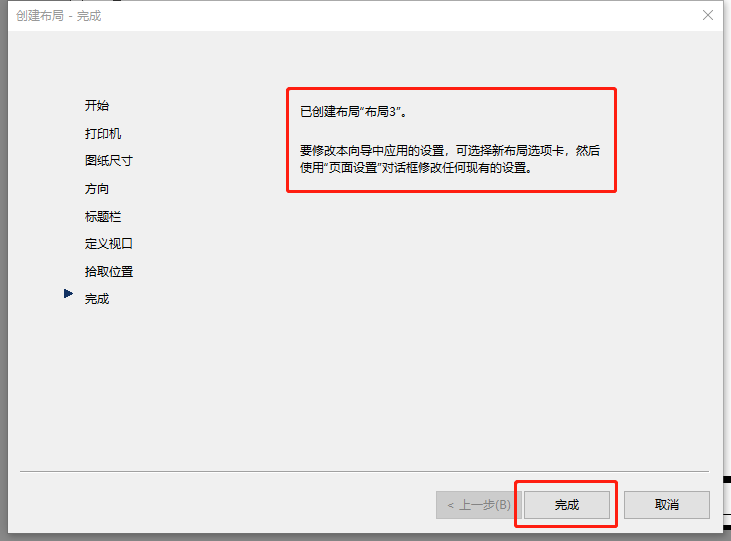
本篇CAD教程中給大家介紹了浩辰CAD軟件中通過布局向導來新建CAD布局的相關操作技巧,對此感興趣的小伙伴可以訪問浩辰CAD軟件官網教程專區查看更多相關的CAD教程。

2023-09-07

2023-05-17

2023-03-20

2023-02-20

2022-08-02

2022-05-17

2022-03-04

2022-01-05

2021-12-30

2021-09-26
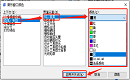
2021-09-01

2021-05-08
